Como recuperar uma lixeira excluída

A Lixeira é útil para dispositivos Windows porque é uma maneira conveniente de remover dados sem excluí-los imediatamente. Mas o que acontece se estiver faltando ou
A criptografia AES tem uma força considerada de “nível militar” devido às suas grandes vantagens. Veja como criptografar dados no Windows 11 usando o padrão de segurança de alto nível AES .

Se você quiser garantir que ninguém possa ler secretamente suas mensagens online, é necessário criptografá-las. Existem muitos tipos diferentes de criptografia disponíveis, mas a mais proeminente é a AES. Muitas empresas o utilizam para proteger dados e informações confidenciais no software que fornecem. A melhor parte aqui é que você pode configurar o AES no seu computador Windows .
Criptografia AES para Windows 11
Criptografia de nível militar é o termo que os profissionais de marketing costumam usar para descrever o AES. Significa “Advanced Encryption Standard”, uma forma segura de criptografar dados digitais. A criptografia embaralha os dados (texto, documentos, fotos e vídeos), tornando-os inúteis para todos, exceto para o proprietário e o destinatário pretendido.

O AES tornou-se o padrão de criptografia líder na proteção de informações confidenciais em agências governamentais em 2001, depois que o Instituto Nacional de Padrões e Tecnologia (NIST) o adotou. Organizações como a Agência de Segurança Nacional (NSA) gostam especialmente do AES porque geralmente usa chaves de 256 bits para criptografar e descriptografar dados.
AES também vem em versões de 128 e 192 bits. 128 bits é o nível mínimo de criptografia para proteger dados que contenham informações de inteligência militar.
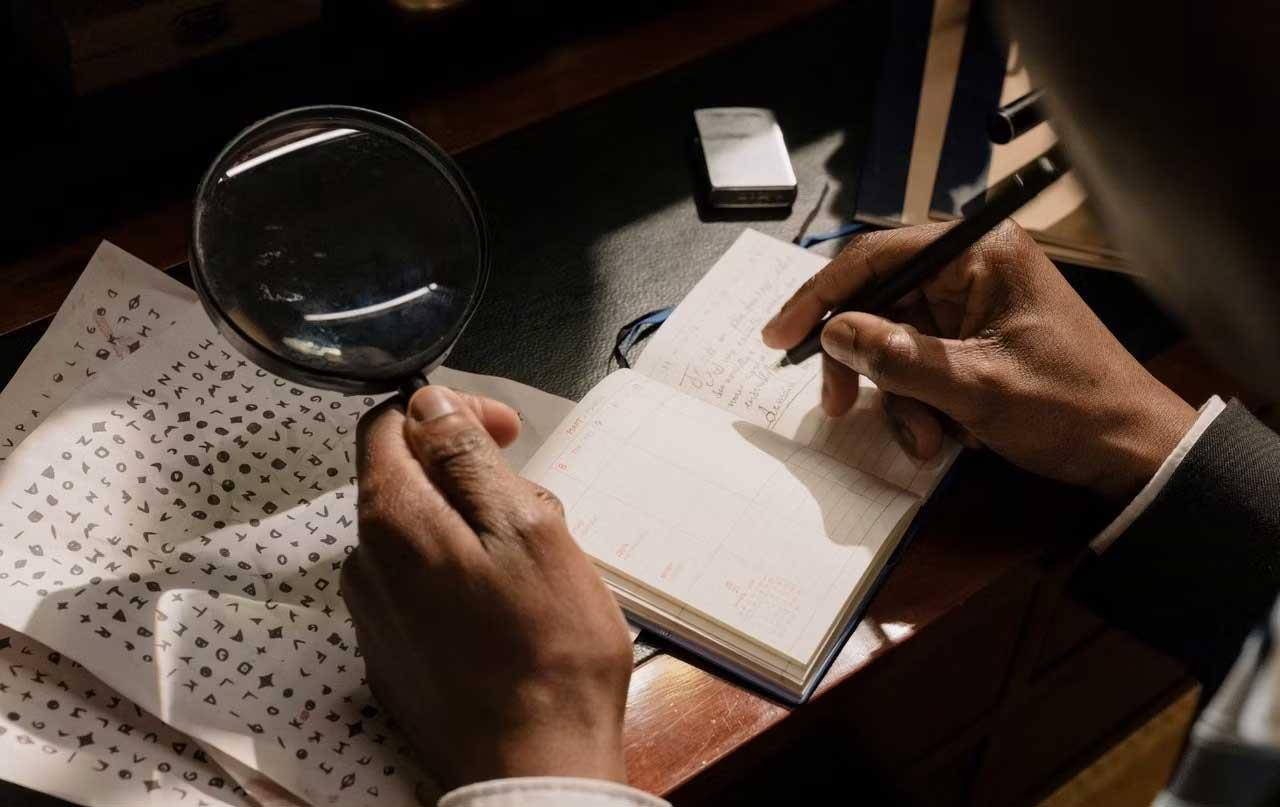
É realmente uma linguagem de “marketing”. AES parece desagradável e faz com que as pessoas que não entendem de tecnologia se sintam intimidadas. Por outro lado, o termo “nível militar” imediatamente faz os ouvintes pensarem na imagem de comandos vestindo armaduras, equipados com armas e balas, e com fileiras militares rígidas. É exatamente isso que queremos para a proteção de dados.
Se uma empresa deseja criar dispositivos em que as pessoas confiem, é importante ter uma terminologia de segurança sólida que os descreva. Isso é “nível militar”.
Ter. AES é atualmente uma das formas mais seguras de criptografar dados e é difícil de hackear.
Para facilitar a compreensão, a criptografia AES é como um quebra-cabeça com 2.256 peças do tamanho de uma unha em diferentes tons de cinza. Para aumentar a dificuldade do jogo, apenas o criador e o proprietário possuem a imagem completa para decodificá-lo. Claro, qualquer pessoa com as peças pode resolver este quebra-cabeça. No entanto, sem a imagem da resposta, todos os esforços são inúteis, sem falar no tempo e esforço despendidos.
Você pode configurar a criptografia AES no Windows 11 habilitando o BitLocker. BitLocker é a ferramenta de criptografia padrão para computadores Windows 11 Pro, Windows 11 Enterprise e Windows 11 Education.
Mas antes de começar, você deve verificar se o seu computador tem o BitLocker habilitado por padrão ou não. A Microsoft habilita essa criptografia por padrão em alguns PCs. Além disso, você precisará fazer login na sua conta da Microsoft no computador.
Veja como configurar o BitLocker no Windows 11
Como configurar a criptografia do dispositivo no Windows 11 Home
O BitLocker não está disponível atualmente no Windows 11 Home. Portanto, os usuários devem fazer isso usando criptografias de dispositivo :
Acima está como configurar a criptografia de nível militar no Windows 11 . Espero que o artigo seja útil para você.
A Lixeira é útil para dispositivos Windows porque é uma maneira conveniente de remover dados sem excluí-los imediatamente. Mas o que acontece se estiver faltando ou
Jetpacks são um dos dispositivos mais essenciais para ajudá-lo a explorar o cosmos “Starfield”. Ele permite que você voe e cubra o terreno rapidamente
Pode parecer estranho avaliar os prós e os contras de baixar uma atualização gratuita para o seu sistema operacional, mas o caminho da atualização do Windows 10 de outubro de 2018 para
Você está procurando uma maneira de modificar a construção do seu jogador sem recriar um novo personagem em “Diablo 4”? Bem, você está com sorte. O jogo permite que você
Se você está procurando uma maneira de elevar sua experiência de desenvolvimento em Python, VS Code ou Virtual Studio Code é sua melhor solução. É divertido e
“Baldur's Gate 3” (BG3 para abreviar) é um dos maiores jogos a ser lançado em 2023. Ele dá continuidade à série Baldur's Gate, que tem sido principalmente centrada no PC.
Embora o Windows 11 deva ser um sistema operacional mais fácil de usar do que seus antecessores, ele vem com algumas mudanças surpreendentes. Mais notavelmente,
A configuração do brilho da tela é um recurso crucial, independentemente do dispositivo que você usa. Mas é particularmente importante obter o nível de brilho
Muitas aventuras de RPG, como “Baldur's Gate 3”, frequentemente oferecem aos jogadores diálogos e perguntas emocionantes que eles precisam responder para continuar seu progresso. Em
O Wallpaper Engine ajudou dezenas de milhares de pessoas a substituir suas chatas imagens estáticas da tela por uma impressionante coleção de imagens animadas e animadas.
Como desenvolvedor, você certamente usou pelo menos uma das duas ferramentas lendárias: Visual Studio Code (VS Code) e o Visual Studio normal. Ambos são
“Diablo 4” tem um mundo profundo e rico, cheio de masmorras sombrias para completar, chefões para derrotar e itens incríveis para adquirir. Mas, se você quiser enfrentar o
A Yama é uma das Katanas Amaldiçoadas do jogo e tem o status de Lendária. Empunhar uma arma tão potente no mundo aberto “Blox Fruits” irá oferecer a você
Quase todos os usuários de PC com Windows excluíram acidentalmente um arquivo que queriam manter. Embora seu primeiro passo deva ser verificar a Lixeira, pode não ser
Ao transmitir com OBS, você pode querer retocar seu plano de fundo. Isso garante um cenário apropriado para sua transmissão, tornando-a atraente.
Cada elemento desempenha um papel significativo na melhoria da experiência de jogo do jogador. Isto é especialmente verdadeiro para jogos de RPG (RPG) como “Diablo 4”.
Não há nada pior do que ligar o computador Windows e descobrir que o dispositivo não funciona conforme o esperado. Por exemplo, quando você não consegue nem registrar
O Windows Defender é uma ferramenta antivírus gratuita, integrada e abrangente, com proteção confiável. No entanto, existem algumas desvantagens em usá-lo. Isso é
O adaptador de rede no sistema operacional Windows é um dispositivo vital que garante que as conexões de rede funcionem sem problemas. Como o adaptador de rede recebe
Mesmo que você já use o Windows há muito tempo, ocasionalmente poderá encontrar desafios que justifiquem assistência especializada. Esteja você enfrentando


















